Cómo usar un LED RGB con Arduino | Tutorial
En este tutorial de Arduino aprenderemos qué es el LED RGB y cómo usarlo con la placa Arduino. Puede ver el siguiente video o leer el tutorial escrito a continuación.
El LED RGB puede emitir diferentes colores mezclando los 3 colores básicos rojo, verde y azul. Por lo tanto, en realidad consta de 3 LED separados, rojo, verde y azul, empaquetados en una sola caja. Por eso tiene 4 cables, un cable para cada uno de los 3 colores y un cátodo o ánodo común según el tipo de LED RGB. En este tutorial usaré uno de cátodo común.
Puede obtener los componentes en cualquiera de los siguientes sitios:
El cátodo se conectará a tierra y los 3 ánodos se conectarán a través de resistencias de 220 ohmios a 3 pines digitales en la placa Arduino que pueden proporcionar una señal PWM. Usaremos PWM para simular una salida analógica que proporcionará diferentes niveles de voltaje a los LED para que podamos obtener los colores deseados.
Usaremos PWM para simular una salida analógica que proporcionará diferentes niveles de voltaje a los LED para que podamos obtener los colores deseados.
Ahora veamos el boceto de Arduino. Usaré los pines número 7, 6 y 5 y los nombraré redPin, greenPin y bluePin. En la sección de configuración necesitamos definirlos como salidas. En la parte inferior del boceto tenemos esta función personalizada llamada setColor() que toma 3 argumentos diferentes redValue, greenValue y blueValue. Estos argumentos representan el brillo de los LED o el ciclo de trabajo de la señal PWM que se crea mediante la función analogWrite(). Estos valores pueden variar de 0 a 255, lo que representa el 100 % del ciclo de trabajo de la señal PWM o el brillo máximo del LED.
Así que ahora en la función de bucle haremos nuestro programa que cambiará el color del LED cada segundo. Para obtener luz roja en el LED, llamaremos a la función setColor() y estableceremos el valor de 255 para el argumento redValue y 0 para los otros dos. Respectivamente podemos conseguir los otros dos colores básicos, verde y azul. Para obtener otros colores necesitamos mezclar los valores de los argumentos. Entonces, por ejemplo, si configuramos los 3 LED al brillo máximo, obtendremos el color blanco y obtendremos un color púrpura si configuramos los siguientes valores en los argumentos:170 redValue, 0 greenValue y 255 blueValue. Aquí está la demostración del boceto.¿Qué es el LED RGB?
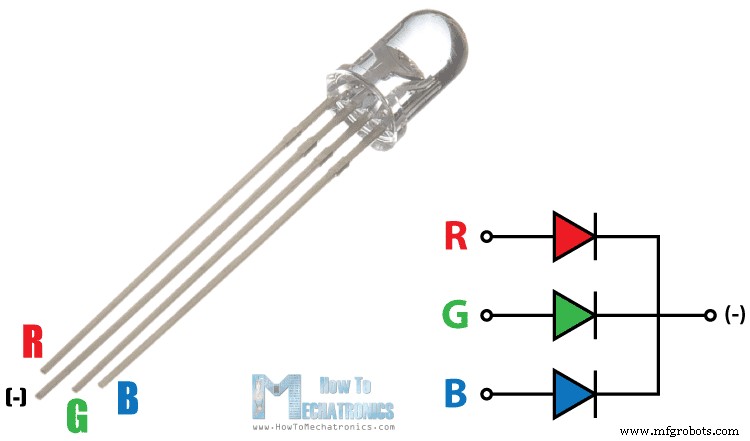
Componentes necesarios para este tutorial
Esquemas del circuito Arduino y LED RGB
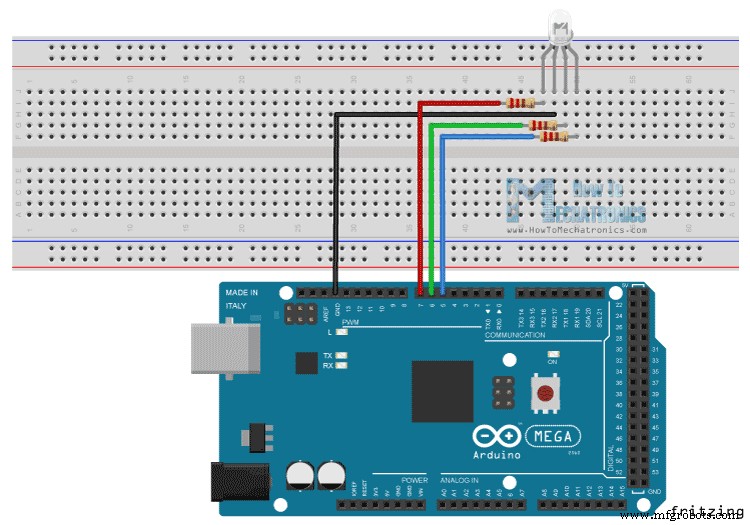
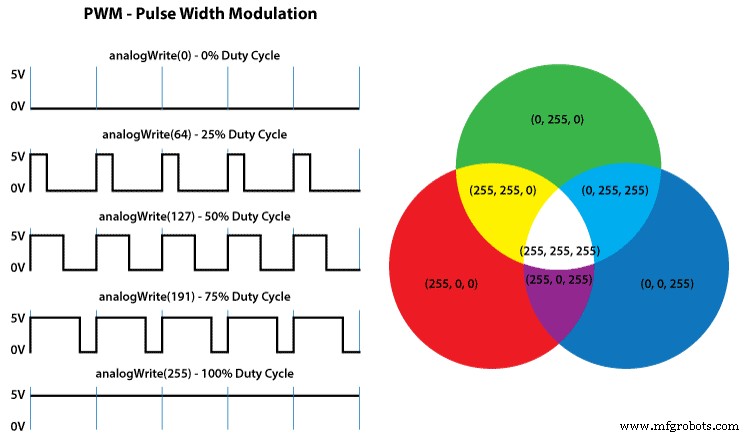
Código fuente
int redPin= 7;
int greenPin = 6;
int bluePin = 5;
void setup() {
pinMode(redPin, OUTPUT);
pinMode(greenPin, OUTPUT);
pinMode(bluePin, OUTPUT);
}
void loop() {
setColor(255, 0, 0); // Red Color
delay(1000);
setColor(0, 255, 0); // Green Color
delay(1000);
setColor(0, 0, 255); // Blue Color
delay(1000);
setColor(255, 255, 255); // White Color
delay(1000);
setColor(170, 0, 255); // Purple Color
delay(1000);
}
void setColor(int redValue, int greenValue, int blueValue) {
analogWrite(redPin, redValue);
analogWrite(greenPin, greenValue);
analogWrite(bluePin, blueValue);
}
Code language: Arduino (arduino)
Proceso de manufactura
- Panel LCD con Arduino para Flight Simulator
- Panel de interruptores / LED con Arduino para FS2020
- ¡Arduino con Bluetooth para controlar un LED!
- Mezclador de colores Arduino RGB
- Controlar una matriz de LED con Arduino Uno
- DMX RGB LED para exteriores
- ¡¿Qué tan fácil es usar un termistor ?!
- Cómo hacer música con un Arduino
- Cómo utilizar NMEA-0183 con Arduino
- Cómo utilizar Modbus con Arduino
- Retroiluminación RGB + Visualizador de audio MSGEQ7



